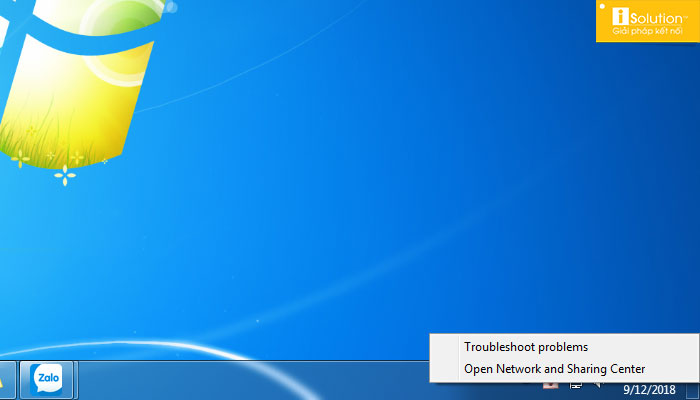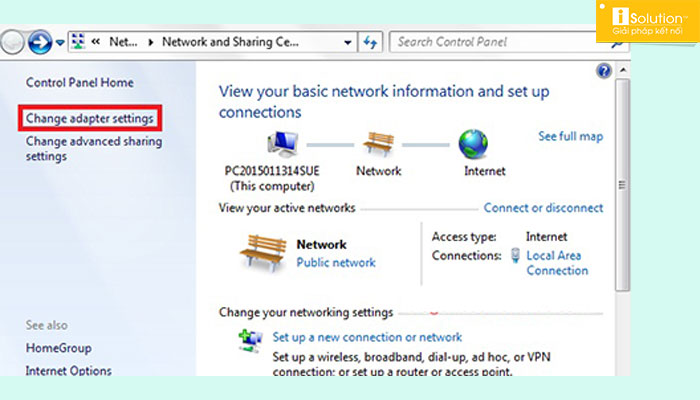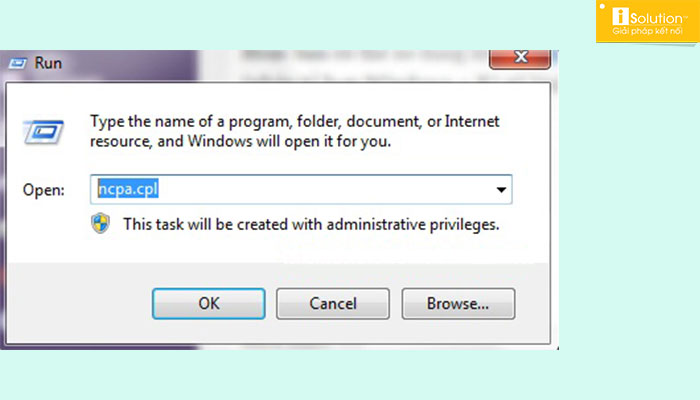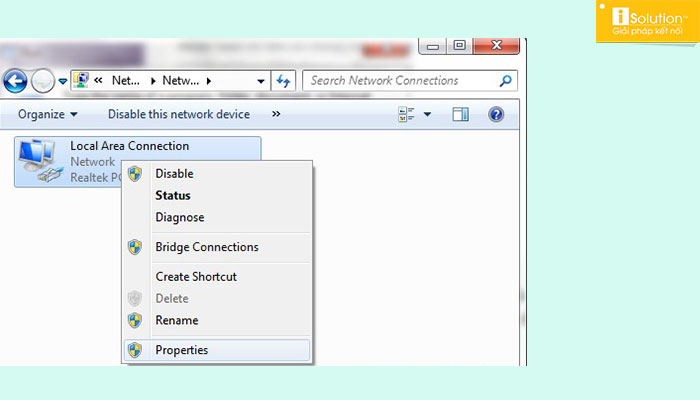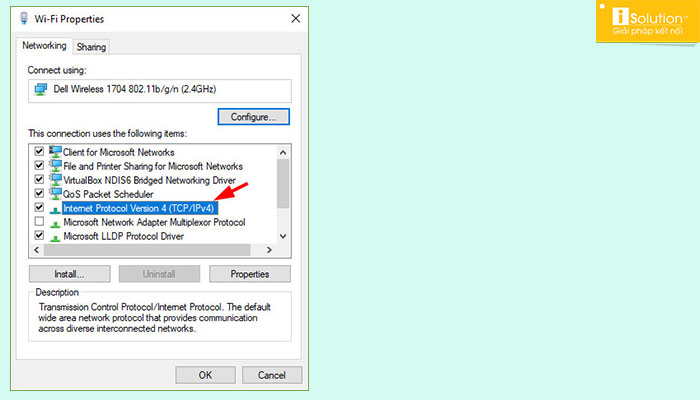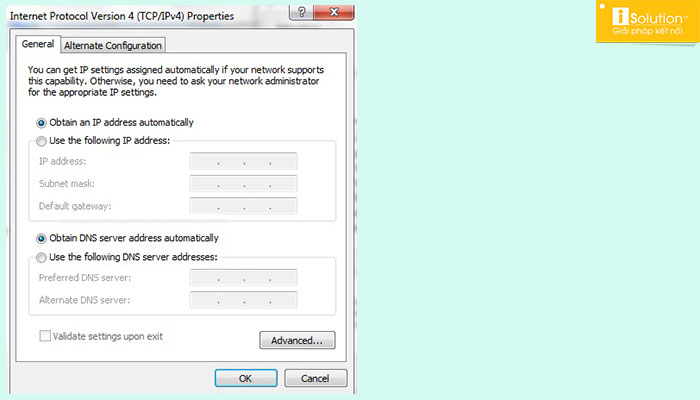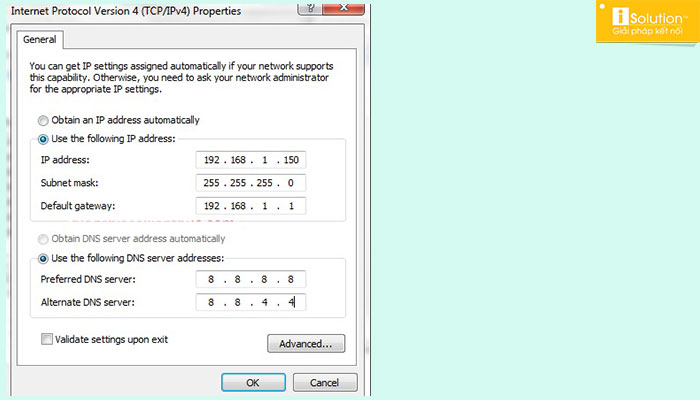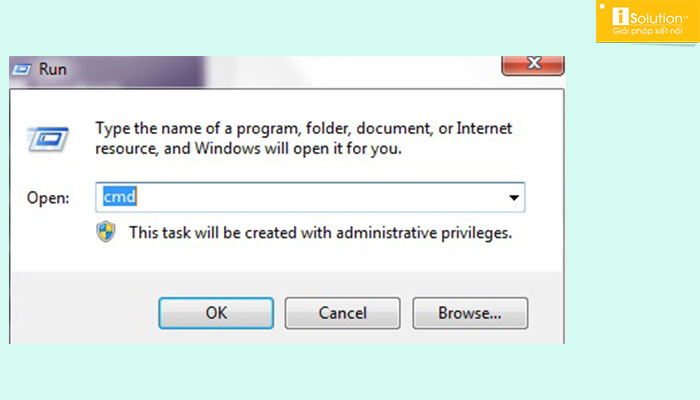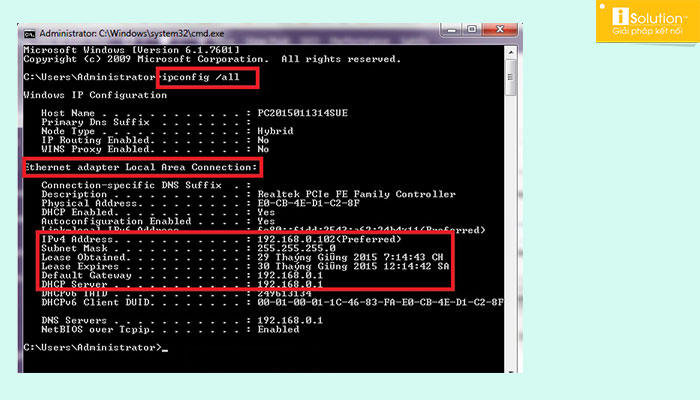Đổi địa chỉ IP máy tính là một trong các cách giúp bạn có thể truy cập vào những trang web bị chặn cũng như cải thiện tốc độ mạng khi lướt web.
CÁCH ĐỔI ĐỊA CHỈ IP MÁY TÍNH
Sau đây là các bước bạn cần phải thực hiện để có thể thao tác thành công.
Bước 1: Đầu tiên bạn cần phải nhấp phải chuột vào biểu tượng nằm góc trái bên dưới của màn hình => Sau đó chọn vào Open Network and Sharing Center.
Bước 2: Sau đó nhấn vào Change Adapter Settings để có thể lựa chọn Locar Area Connection.
Mách nhỏ: Bạn cũng có thể sử dụng lệnh ncpa.cpl trong hộp thoại RUN để truy cập nhanh vào Locar Area Connection.
Bước 3: Khi hộp thoại Locar Area Connection hiển thị bạn sẽ nhìn thấy các kết nối mạng của mạng => Sau đó bạn hãy nhấn chuột phải vào Locar Area Connection => Sau đó chọn vào Properties.
Bước 4: Tiếp theo bạn hãy đúp chuột vào Internet Protocol Version 4 (TCP/IPv4) để chỉnh IP.
Bước 5: Cửa sổ mới hiển thị, tại đây bạn có thể đặt IP tĩnh hoặc IP động cho máy tính dễ dàng.
Trong đó:
-
Obtain an IP address automatically: Chế độ DHCP (IP động)
-
User the following IP address: Đặt IP thủ công – chế độ IP tĩnh
Dưới đây là gợi ý giúp bạn nhập IP mà bạn muốn
-
IP address: 192.168.x.y
-
Subnet mark thường là dải: 255.255.255.0
-
Defaul Gateway sẽ là 192.168.x.1
Lưu ý: Tùy thuộc vào thiết bị mạng của bạn mà dải IP sẽ khác.
Cụ thể địa chỉ trên máy tính mình sẽ là:
-
IP: 192.168.1.150
-
Subnet mark: 255.255.255.0
-
Defaul gateway:192.168.1.1
Trong một số trường hợp nếu sử dụng IP động bị lỗi chấm than vàng, bạn có thể sử dụng IP tĩnh để khắc phục.
Trong trường hợp bạn muốn biết chính xác Defaul Gateway là bao nhiêu để thiết lập địa chỉ IP tĩnh thì hãy thực hiện theo các thiết lập sau.
Bước 1: Sử dụng Windows + R để mở hộp thoại RUN => Dùng lệnh cmd => Nhấn Enter.
Bước 2: Trong cửa sổ cmd => Nhập lệnh ipconfig /all => Nhấn Enter => Hoàn thành thao tác này tất cả các thông tin sẽ được hiển thị.
iSolution –
Thi công mạng LAN chúc bạn thực hiện thành công!